华为电脑便签功能怎么开启?
22
2024-12-30
在现代生活中,随着科技的不断进步,蓝牙音箱已经成为我们日常生活中必不可少的设备之一。然而,有些朋友可能还不太了解如何将电脑与蓝牙音箱连接起来,从而无法享受到高品质的音效。本文将以图解为主题,详细讲述了如何连接电脑与蓝牙音箱,帮助您实现便捷的音频体验。
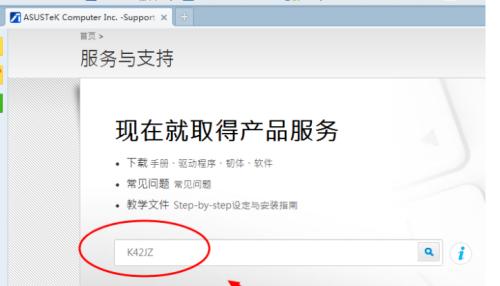
1.选择合适的蓝牙音箱

在连接电脑与蓝牙音箱之前,首先需要选择一款合适的蓝牙音箱。考虑到音质、功率、外观等因素,可以根据个人需求选择一款适合自己的蓝牙音箱。
2.查看电脑是否支持蓝牙功能
在连接之前,我们需要确认电脑是否支持蓝牙功能。大部分现代电脑都已经内置了蓝牙模块,您可以在电脑设置中查看是否有蓝牙选项。

3.打开电脑的蓝牙功能
如果您的电脑已经具备蓝牙功能,那么您需要在电脑设置中找到蓝牙选项,并将其打开。通常情况下,您可以在任务栏右下角的通知区域找到蓝牙图标,点击打开蓝牙功能。
4.打开蓝牙音箱
将蓝牙音箱打开,并确认其进入了配对模式。通常情况下,您可以在蓝牙音箱的说明书中找到如何进入配对模式的方法。
5.在电脑上搜索蓝牙设备
在电脑的蓝牙设置中,点击“搜索设备”按钮,让电脑开始搜索附近的蓝牙设备。稍等片刻,您就能看到在附近可用的蓝牙设备列表中出现您的蓝牙音箱。
6.选择并连接蓝牙音箱
在蓝牙设备列表中找到您的蓝牙音箱,并点击它来进行配对。一旦配对成功,电脑和蓝牙音箱就会建立起连接。
7.完成连接后的设置
一旦连接成功,您可以进入电脑的音频设置,将音频输出设备切换为蓝牙音箱,以确保声音可以正常从蓝牙音箱中播放。
8.测试连接是否成功
打开您电脑上的任意音频文件或者视频,通过蓝牙音箱播放,确认连接成功后是否能够正常听到声音。
9.如何解决连接不稳定的问题
如果连接过程中出现连接不稳定的情况,您可以尝试将电脑和蓝牙音箱之间的距离拉近一些,或者关闭其他干扰信号强的设备。
10.如何优化音质效果
如果您对音质有更高的要求,可以在电脑的音频设置中调整相关参数,如均衡器、增益等,来达到更好的音效效果。
11.如何切换多个蓝牙设备
如果您想在多个蓝牙设备之间进行切换,可以在电脑的蓝牙设置中找到已配对的设备列表,选择需要切换的蓝牙设备进行连接。
12.安全使用蓝牙连接
在使用蓝牙连接时,务必保持网络安全意识,避免连接到不可信任的设备,以防个人信息泄露或被黑客攻击。
13.如何充分利用蓝牙音箱的其他功能
蓝牙音箱通常还具备其他功能,如充电、接听电话、收听广播等。您可以在蓝牙音箱的使用说明书中了解这些功能的具体操作方法。
14.蓝牙连接的适用范围
蓝牙连接的距离通常在10米左右,但具体受到环境、设备等因素的影响,需根据实际情况来调整。
15.蓝牙音箱的维护与保养
为了保持蓝牙音箱的正常使用和延长其寿命,定期清洁音箱表面,避免与水或其它液体接触,避免长时间暴露在高温或潮湿环境中等。
通过本文的图解教程,我们了解到如何连接电脑与蓝牙音箱,以及一些相关的设置和注意事项。连接电脑与蓝牙音箱不再是一件困难的事情,相信您已经掌握了正确的方法,在享受高品质音效的同时,也能更好地使用您的电脑和蓝牙音箱。
版权声明:本文内容由互联网用户自发贡献,该文观点仅代表作者本人。本站仅提供信息存储空间服务,不拥有所有权,不承担相关法律责任。如发现本站有涉嫌抄袭侵权/违法违规的内容, 请发送邮件至 3561739510@qq.com 举报,一经查实,本站将立刻删除。